Kindle Previewer是一款电脑电子书模拟器软件,该工具能对Kindle的书籍格式进行打开,并预览在设备上的文字排版效果,以此对内容进行调整。
软件介绍
Kindle Previewer(Kindle 预览器)是一款免费的桌面软件,作者、出版商和电子书服务提供商可以通过此工具预览他们的电子书在实际发布后的显示效果。同时也可以轻松地在不同屏幕尺寸的设备上以及使用不同显示方向和字体大小等设置的情况下审核电子书。您可以在 Kindle Previewer
中预览启用了增强排版功能的最新排版和版式改进的电子书。这些改进包括更高质量的图片、与页面更适配的表格格式和字体对齐设置、以及更流畅的文字间距、连字符连接、字距调整和连体字。
Kindle Previewer 可帮助作者、出版商和电子书转码工厂制作高质量的 Kindle 电子书。您可以轻松快速地在电子书中自由切换章节,确认您的电子书是否可以在 Kindle 商店中发布并下载到 Kindle 设备和应用中。
Kindle Previewer主要为喜欢对不同书籍格式转换的用户带来了便利,虽然直接进行阅读时体验不是上乘,但是用户可以在软件上直观的预览所有页面排版,这对于一些杂乱的格式转换带来极大解决方案,有效解决排版问题。
软件功能
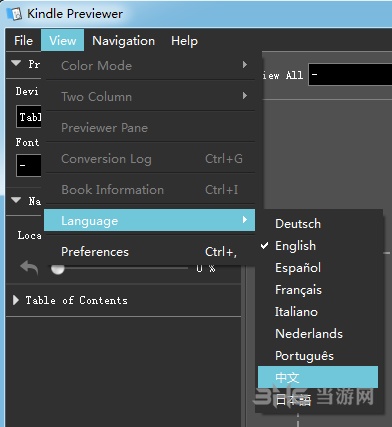
自动同步:在安装了Kindle阅读软件的PC,Mac,iPad,iPhone, iPod Touch,安卓手机与平板电脑间自动同步图书馆内容、阅读进度、笔记、标注、书签。
即时查词:选择电子书中的任一字词,在英中、英英、中英、中中词典,百度及百度百科中即时查看释义,拓展阅读。
整理收藏夹:将Kindle PC阅读软件中的电子书分类管理并收藏。
书中内容搜索:在电子书内搜索话题、人物、文字或想再次阅读的部分。
阅读免费电子书:在Kindle商店数千本中外精品图书中免费下载阅读,随时随地畅享阅读。
购买Kindle电子书:在Kindle商店数万本精品图书中选购,包括最新上架的热门书、畅销书。
免费试读:购买前可下载免费试读样章,可从样章最后一页直接进入购买页面。
软件特色
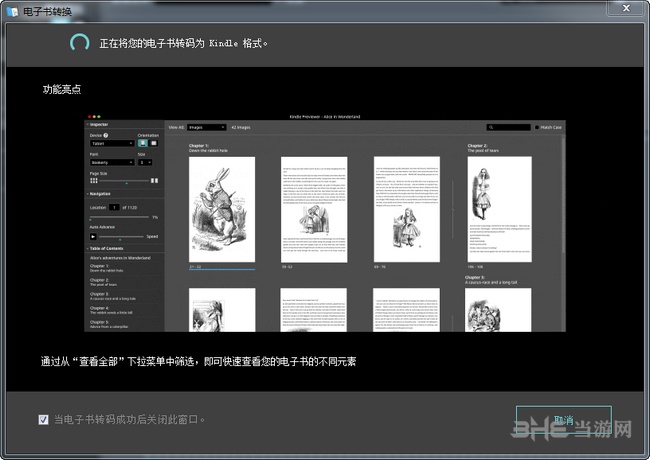
1,能够指定打开文件的路径。
2,能够浏览三级目录。
3,打开大体积文件不卡机。
4,可以打开epub电子书将其转换为mobi格式。
5,支持竖排书籍阅读。
支持的电子书格式
1、mobi
2、azw
3、azw3
4、prc
5、pdf
可以模拟的kindle设备
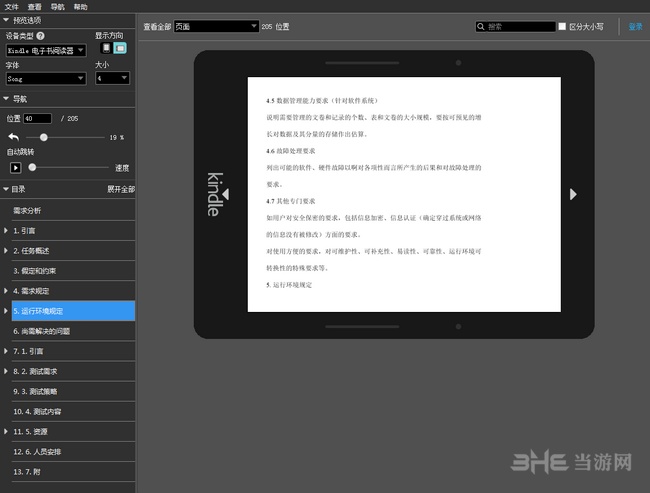
1、Kindle paperwhite
2、kindle fire
3、kindle fire hd
4、kindle dx
5、iphone版kindle
6、ipad版kindle
怎么用
打开电子书
如需打开电子书,可将文件拖放到 Kindle Previewer 的虚线框中(请参阅图 1),或单击文件 > 打开电子书以选择文件。
支持的电子书文件格式包括:.epub、.mobi、.htm、.html、.xhtml、.opf、.kpf、.doc、或 .docx。
对于 .doc 和 .docx 文件格式,目前仅支持英语内容。
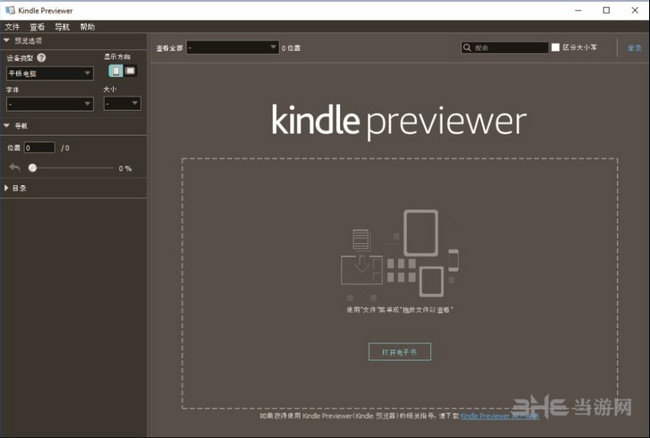
图 1:初始显示
预览电子书的选定内容
如需预览电子书的选定内容,例如图片、表格、链接、列表或首字下沉,单击查看全部菜单,然后从列表中选择一项(请参阅图 3)。
• 例如:如果选择图片,Kindle Previewer 将显示电子书中所有带有图片的页面。如果选择首字下沉,Kindle Previewer 将显示电子书中所有首字下沉的页面。
导入文件后,Kindle Previewer 会显示一组旋转屏幕,详细介绍相关功能。
完成转换后,缩略图窗格中将显示电子书的缩略图,同时预览器窗格中将显示电子书在平板电脑设备上的实际显示效果图(请参阅图 2)。
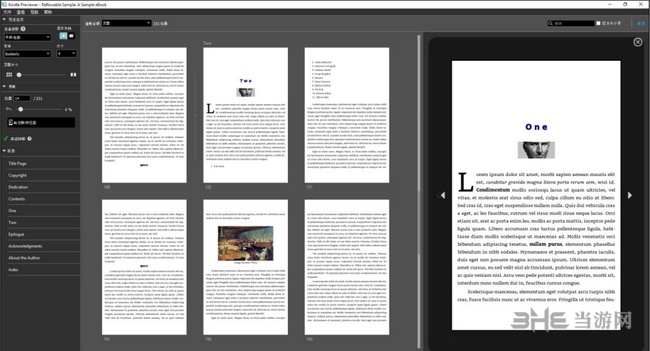
图 2:Kindle Previewer 工作区 (Windows)
请注意:如果您看到平板电脑设备窗口,但没有显示缩略图,可能是由于您的电子书采用了固定版式或不支持增强排版功能在预览选项部分,从设备类型列表中选择一种设备,然后根据您的喜好调整字体和大小。
浏览电子书
您可以使用 Kindle Previewer 的各种功能快速浏览电子书:
• 使用缩略图窗格:
o 滚动浏览缩略图,查看电子书在实际发布后的整体版式。
o 在预览选项部分中,使用页面大小滑块调整缩略图的尺寸。此次更新仅对预览页面的尺寸进行了调整,没有更改任何实际内容。
o 如需查看缩略图的完整视图,可将页面大小滑块设定在适当位置,然后关闭预览器窗格。
o 单击缩略图即可重新显示预览器窗格。
o 使用自动跳转视图:单击导航部分中的自动跳转视图按钮。单击自动跳转视图按钮,Kindle Previewer 将自动浏览电子书。在此视图中,您可以暂停、播放、改变速度,或手动单击浏览页面。
预览电子书的选定内容
如需预览电子书的选定内容,例如图片、表格、链接、列表或首字下沉,单击查看全部菜单,然后从列表中选择一项(请参阅图 3)。
• 例如:如果选择图片,Kindle Previewer 将显示电子书中所有带有图片的页面。如果选择首字下沉,Kindle Previewer 将显示电子书中所有首字下沉的页面。
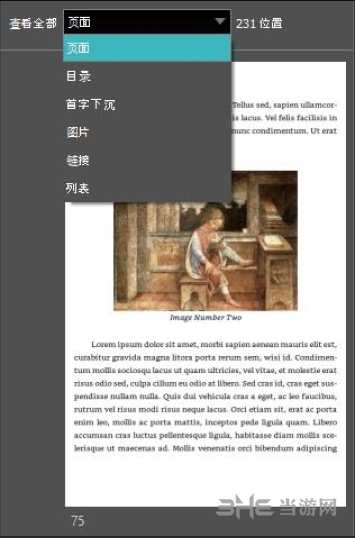
图 3:查看全部列表
• 您可以在缩略图窗格中滚动浏览这些页面、单击预览器窗格中的箭头手动浏览,或使用自动跳转视图自动浏览。
• 如需搜索带有特定文本的页面,请使用 Kindle Previewer 顶部的搜索,然后使用自动跳转视图自动预览所有具备该搜索结果的页面。
• 如需预览对应特定位置的页面,请使用导航部分中的位置方框。
打不开怎么办
您可能使用的是旧版本的kindle previewer3,下载本页面的最新版可以解决。
如果仍然无法打开,可以尝试使用kindle previewer2。
如果提示文件无法转换,那么检查格式的版本号,一些后缀名文件格式虽然相同,但是在转换为电子书时可能使用了旧版本转换格式,可以尝试转换为kindle自有格式进行打开。
转换格式方法
kindle previewer使用方法:
买了一本Kindle电子书,想分享给别人,却发现由于DRM限制别人看不了,尤其是像Kindleren这样的论坛,你不能分享,又哪来的积分去下载别人的书呢。本文就是要教您如何将自己已经购买的电子书破解后,变成谁都可以打开的mobi文件的教程,而且是不损失格式、排版的完美教程
需要另一款软件配合:calibre破解版下载
1、去除DRM并转换成ePub
通过Calibre是可以直接转换成mobi的,但经常出现格式错乱,例如大图变小图的情况,所以我们麻烦一点,先转成ePub,再转成mobi。打开Calibre,将刚才拷贝出来的需要破解的电子书文件直接拖到Calibre窗口中,这个过程即完成DRM去除了
然后点击工具栏上的转换按钮
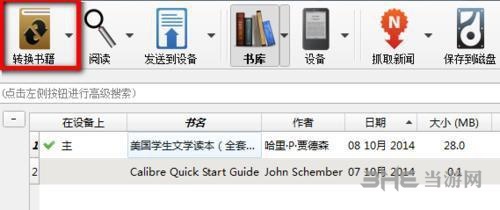
自购自破Kindle电子书完美教程
默认就是转成epub的,你也可以选择转成别的格式,点击OK他就开始转了,需要点时间,转换完成后,你就可以在之前配置的输出目录中找到epub了
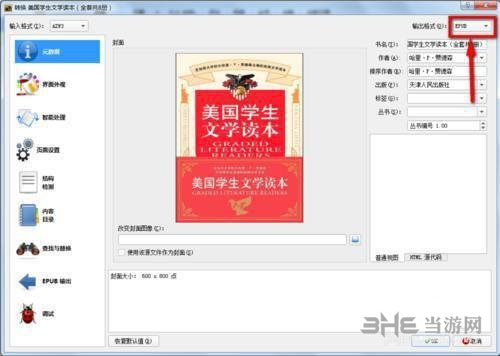
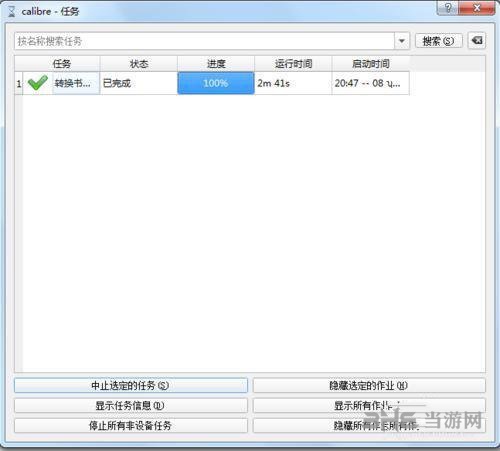
2、无损转换成mobi
打开kindle previewer,点击文件——打开,找到刚才转出来的epub,打开
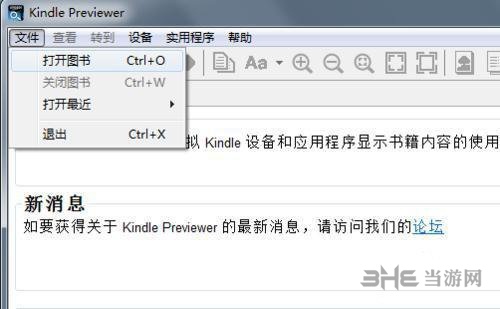
Kindle Previewer会直接帮你转换成mobi

转换完成后,会提示你文件在哪里,直接点击就能找到了,至此,一个加密了的azw3文件就被无损的转换成了一个谁都可以打开的mobi文件了

常见问题
问:什么文件格式Kindle Previewer能接受吗?
答:Kindle Previewer可以显示在手机域名和KF8格式和验证书。 它还接受一个EPUB源和auto-converts预览。
问:什么设备和应用程序我可以验证在Kindle Previewer吗?
答:Kindle Previewer让你验证内容格式创建Kindle电子书火高清,火HDX,Kindle航行,Kindle DX,Kindle iPhone iPad和Kindle。
问:将文件创建使用Kindle Previewer Kindle设备和程序的工作吗?
是的。 文件使用Kindle Previewer将继续创建Kindle设备和应用程序。
问:我如何安装和启动Kindle Previewer吗?
答:信息如何安装和推出的Kindle Previewer是Kindle Previewer文档。
问:Kindle Previewer支持什么预览功能?
答:Kindle Previewer支持许多功能,如自动翻转,图像翻转等。Kindle Previewer特性的列表中Kindle Previewer文档。
问:我怎么看KF8预览我的书?
答:Kindle Fire KF8 Kindle是第一个设备支持。 请选择火选项在“设备”在Kindle Previewer验证KF8书。
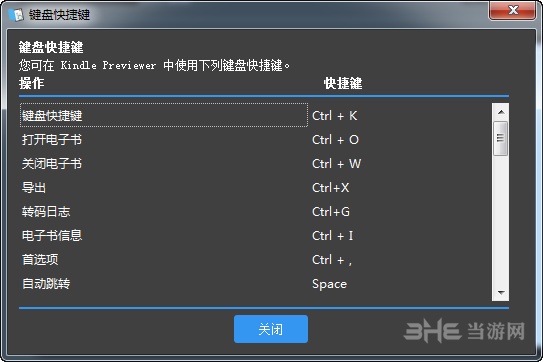
问:为什么我得到一个X11安装提示当我尝试预览一本书在Kindle 10.8 Mac OSX上航行模式(狮)?
X11是先决条件在Kindle航行模式预览一个Mac OSX系统。 您将看到一个提示安装X11(如果不安装)Kindle航行模式。 只需要X11 Kindle航行模式,不需要其他设备模式。
问:Kindle Previewer应用程序无法在我的Windows 7 / Vista推出32位机,Kindle Previewer工作怎么走吗?
一套:Kindle Previewer Windows XP SP3的兼容模式,正确启动。 设置兼容模式,请找到Kindle Previewer快捷键在你的开始菜单。 右键单击它,然后单击属性。 在“兼容性”选项卡,单击复选框标记“在兼容模式运行这个程序”并选择“Windows XP(Service Pack 3) ”从下拉列表中。
问:当试图在Mac OSX推出Kindle Previewer 10.8及以上,我得到错误消息“Kindle Previewer不能被打开,因为开发人员的身份无法确认。 “我需要做什么来得到Kindle Previewer工作吗?
答:按住“控制”键的同时点击“Kindle Previewer”图标在码头或一个Finder窗口。 在出现的菜单点击“开放”。 对话框窗口显示原始错误消息,有额外的信息,点击“打开”将授权这个程序运行在Mac。在对话框窗口中单击“打开”按钮。
问:我有困难在Kindle Previewer 2.94预览我的书。 有没有办法让我得到改善这种情况?
答:有一个新的补丁公司KPR 2.94预览版书籍,提高了能力。 在安装公司KPR 2.94,请安装这补丁。 请注意,对于作者的MacOS设施包括X11。 应用2.7.8或更高版本,不可能使用电子阅读器模拟预览电子书。
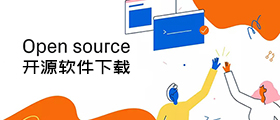
开源软件下载专题中是小编将市面上的开源项目软件收集而来,因为有用户咨询免费开源软件有哪些,所以小编将这些使用开源协议的软件进行了整合,方便用户寻找并使用,开源软件对于个人来说是完全免费的,大多数可以商用,快下载体验吧!
-
2 联想模拟器
装机必备软件



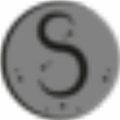


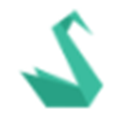



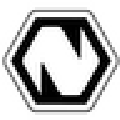
















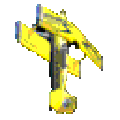






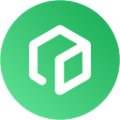


网友评论